Die Verwaltung einer WordPress-Website erfordert sorgfältige Wartung und Optimierung, um langfristig eine gute Leistung zu gewährleisten. Dieser Artikel beschreibt 19 Möglichkeiten zur Verwaltung einer WordPress-Website. Wir konzentrieren uns auf praktische Anleitungen, die Bedeutung regelmäßiger Wartung und die Website-Management-Tools, die diese Aufgaben vereinfachen. Lassen Sie uns beginnen.
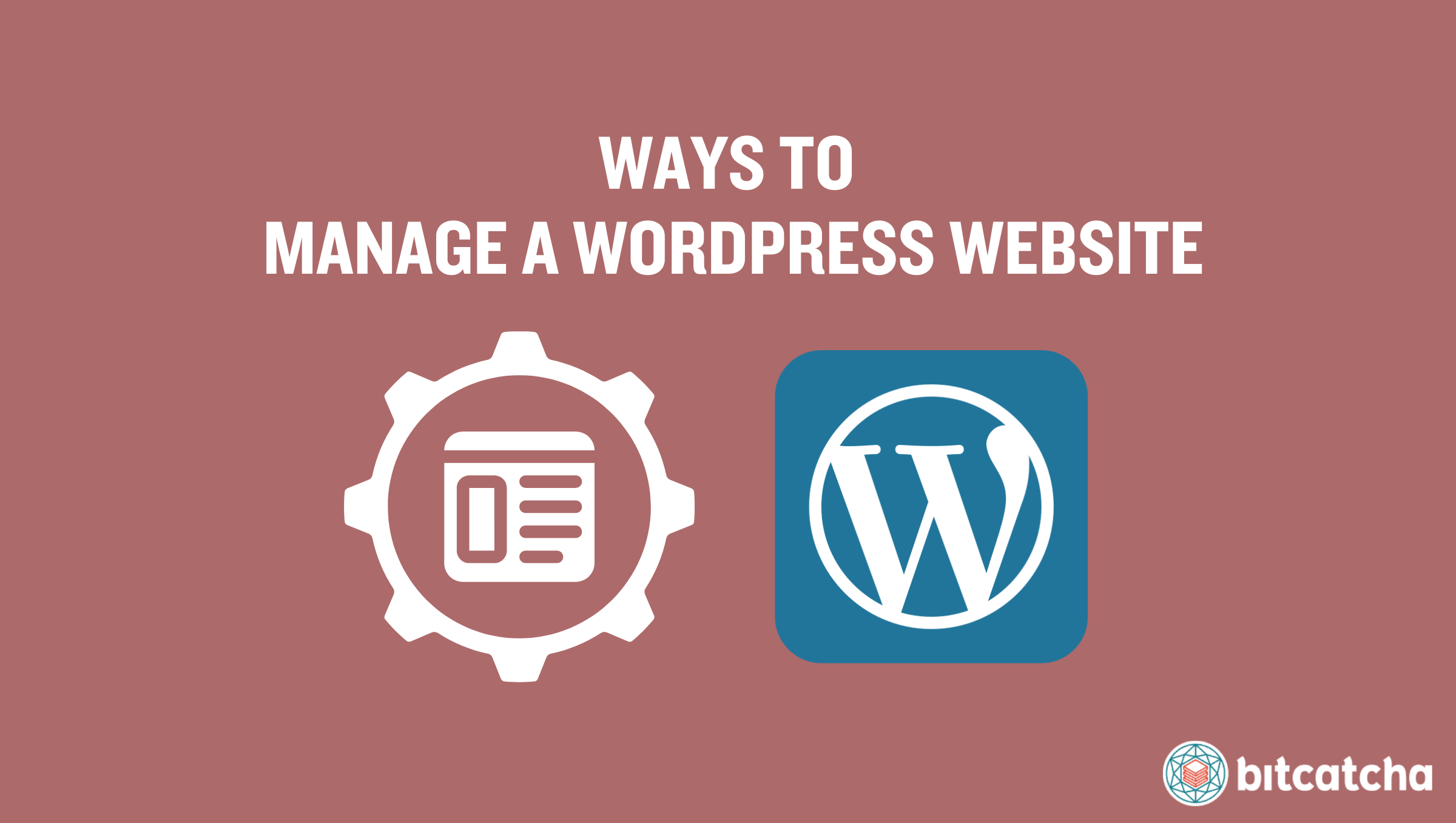
Inhaltsverzeichnis
- WordPress-Sicherheits-Plugin installieren
- Datenschutzerklärung einrichten
- Backup Ihrer WordPress-Website erstellen
- WordPress-Wartungsmodus nutzen
- WordPress-Core regelmäßig aktualisieren
- WordPress-Themes und -Plugins regelmäßig aktualisieren
- WordPress-Dateiberechtigungen aktualisieren
- Eigene IP-Adresse auf die Whitelist setzen
- WordPress-Benutzer verwalten
- Kommentare verwalten
- Regelmäßig Inhalte veröffentlichen und aktualisieren
- WordPress-XML-Sitemap erstellen
- WordPress-Cache-Plugin verwenden
- WordPress-Medien optimieren
- Ungenutzte WordPress-Medien löschen
- WordPress-Datenbank optimieren
- Navigation einrichten
- Performance der WordPress-Website überwachen
- Cross-Browser-Tests durchführen
1. WordPress-Sicherheits-Plugin installieren
Die erste Möglichkeit zur Verwaltung einer WordPress-Website ist die Installation eines WordPress-Sicherheits-Plugins. Ein WordPress-Sicherheits-Plugin ist ein Add-on-Tool, das Ihre WordPress-Website vor häufigen Sicherheitsbedrohungen wie Malware, Hackversuchen und unbefugtem Zugriff schützt. Diese Tools vereinfachen den Prozess, Ihre Website sicher zu halten, selbst für Anfänger. Dies schützt nicht nur Ihre Inhalte und Kundendaten, sondern steigert auch die Glaubwürdigkeit Ihrer Website und das Ranking in Suchmaschinen, indem Ausfallzeiten minimiert werden.
Die Installation eines WordPress-Sicherheits-Plugins erfolgt in 3 Schritten. Erstens, melden Sie sich in Ihrem WordPress-Dashboard an. Zweitens, navigieren Sie zum Bereich „Plugins“, klicken Sie auf „Neu hinzufügen“ und suchen Sie nach einem angesehenen Sicherheits-Plugin wie Wordfence oder Sucuri. Wählen Sie ein Plugin aus und klicken Sie auf „Jetzt installieren“. Drittens, aktivieren Sie das Plugin und folgen Sie dem Einrichtungsassistenten, um die Sicherheitseinstellungen nach Ihren Bedürfnissen zu konfigurieren. Aktualisieren Sie das Plugin regelmäßig, wenn neue Updates erscheinen, um optimale Sicherheit zu gewährleisten.
2. Datenschutzerklärung einrichten
Die zweite Möglichkeit ist die Einrichtung einer Datenschutzerklärung. Eine Datenschutzerklärung auf einer Website ist eine rechtliche Erklärung, die vom Betreiber veröffentlicht wird, um darzulegen, wie Kundendaten und Besucherdaten gesammelt, behandelt und verarbeitet werden. Sie ist entscheidend für den Schutz der Privatsphäre der Nutzer und des Website-Betreibers. Sie versichert den Besuchern, dass ihre persönlichen Daten sicher und in Übereinstimmung mit den relevanten Datenschutzgesetzen behandelt werden.
Die Einrichtung einer Datenschutzerklärung auf Ihrer WordPress-Website erfolgt in 5 Schritten. Erstens, bewerten Sie, welche Art von persönlichen Informationen Sie von Ihren Besuchern sammeln, wie Namen, Adressen oder Zahlungsdetails. Zweitens, verwenden Sie eine Vorlage oder einen Generator für Datenschutzerklärungen, der den rechtlichen Anforderungen Ihrer Region oder Branche entspricht. Drittens, passen Sie die Vorlage an, um Ihre tatsächlichen Datenverarbeitungspraktiken widerzuspiegeln. Viertens, fügen Sie die Datenschutzerklärung zu Ihrer WordPress-Website hinzu, indem Sie eine neue WordPress-Seite erstellen und Ihren Datenschutztext einfügen. Schließlich verlinken Sie Ihre Datenschutzerklärung in der Fußzeile Ihrer Website, um sicherzustellen, dass sie für Ihre Besucher leicht zugänglich ist.
3. Backup Ihrer WordPress-Website erstellen
Die dritte Möglichkeit ist die Erstellung eines Backups Ihrer WordPress-Website. Ein WordPress-Website-Backup ist eine vollständige Kopie aller Dateien, Datenbanken und in einigen Fällen E-Mails, die mit Ihrer Website verbunden sind. Dazu gehören WordPress-Core-Dateien, Plugins, Themes, Mediendateien und Anpassungen sowie die gesamte Datenbank mit Beiträgen, Kommentaren und Links zu Ihren Mediendateien. Backups stellen sicher, dass Sie Ihre Website bei Datenverlust durch Fehler, Hacking oder Serverausfälle ohne größere Unterbrechungen in ihren vorherigen Zustand zurückversetzen können.
Backups werden manuell (zum Beispiel mit dem cPanel-Kontrollpanel) oder mit Hilfe von Drittanbieter-Plugins und -Diensten durchgeführt. Es ist wichtig, einen Zeitplan für regelmäßige Backups zu implementieren.
4. WordPress-Wartungsmodus nutzen
Die vierte Möglichkeit ist die Nutzung des WordPress-Wartungsmodus. Der Wartungsmodus wird verwendet, um den Zugriff auf Ihre Website während Updates oder der Behebung von Sicherheitsproblemen zu verhindern. Es gibt zwei Möglichkeiten, den Wartungsmodus zu nutzen.
Die erste Option ist die Verwendung eines Plugins. Plugins wie WP Maintenance Mode oder Coming Soon Page & Maintenance Mode von SeedProd werden direkt über Ihr WordPress-Dashboard installiert. Diese Plugins ermöglichen es Ihnen, den Wartungsmodus einfach zu aktivieren und eine benutzerdefinierte Wartungsseite für Besucher einzurichten.
Die zweite Möglichkeit ist die Änderung der .htaccess-Datei. Die .htaccess-Datei ist eine Konfigurationsdatei, die auf Apache-Webservern verwendet wird und es Ihnen ermöglicht, die Servereinstellungen direkt aus Ihrem Website-Verzeichnis zu steuern und zu verwalten. Durch Anpassung dieser Datei können Sie Benutzer auf eine temporäre Wartungsseite umleiten. Sobald die Wartung abgeschlossen ist, deaktivieren Sie den Wartungsmodus, indem Sie das Plugin deaktivieren oder die Änderungen in der .htaccess-Datei rückgängig machen. Dies ermöglicht den Benutzern, wie gewohnt auf die Website zuzugreifen.
5. WordPress-Core regelmäßig aktualisieren
Die fünfte Möglichkeit ist die regelmäßige Aktualisierung des WordPress-Cores. Der WordPress-Core ist die Hauptsoftware, die Ihre WordPress-Website betreibt, einschließlich aller wesentlichen Funktionalitäten und Merkmale. Regelmäßige Updates des WordPress-Cores sind entscheidend, um sicherzustellen, dass Ihre Website sicher bleibt, gut funktioniert und von den neuesten Verbesserungen profitiert.
Es gibt zwei wichtige Tipps zu beachten bezüglich WordPress-Core-Updates. Der erste ist, automatische Updates auszuschalten. Dies gibt Ihnen mehr Kontrolle über den Update-Prozess und minimiert potenzielle Konflikte.
Der zweite Tipp ist, eine Staging-Umgebung zu erstellen, um den WordPress-Core sicher zu aktualisieren. Eine Staging-Umgebung ist eine vollständige, aber private Kopie Ihrer Website. Testen Sie die Updates in dieser Staging-Umgebung, um sicherzustellen, dass sie korrekt mit Ihren Themes und Plugins funktionieren. Nachdem Sie bestätigt haben, dass alles reibungslos funktioniert, übertragen Sie die Updates manuell auf Ihre Produktionswebsite. Diese Methode verhindert Ausfallzeiten.
6. WordPress-Themes und -Plugins regelmäßig aktualisieren
Die sechste Möglichkeit ist die regelmäßige Aktualisierung von WordPress-Themes und -Plugins. WordPress-Themes bestimmen das visuelle Design und Layout Ihrer Website und bieten stilistische Details wie die Schriftart der Website, Farben, Widget-Positionen und Seitenlayouts. Regelmäßige Updates dieser Elemente sind wichtig für die Sicherheit, Leistungsverbesserungen und die Integration neuer Funktionen.
Es gibt zwei wichtige Tipps zu beachten bezüglich WordPress-Theme- und Plugin-Updates.
Der erste ist, automatische Updates zu vermeiden. Dies gibt mehr Kontrolle über den Prozess und hilft, potenzielle Konflikte zu vermeiden. Der zweite ist, eine Staging-Umgebung einzurichten, um die Updates zu testen. Sobald Sie überprüft haben, dass alles auf der Staging-Website korrekt funktioniert, übertragen Sie die Updates manuell auf Ihre Produktionswebsite.
7. WordPress-Dateiberechtigungen aktualisieren
Die siebte Möglichkeit ist die Aktualisierung der WordPress-Dateiberechtigungen. Dateiberechtigungen in WordPress bestimmen, wer Dateien und Verzeichnisse auf Ihrer Website lesen, schreiben und ausführen kann. Die richtige Einstellung dieser Berechtigungen ist entscheidend, um Ihre WordPress-Dateien und -Verzeichnisse vor unbefugtem Zugriff oder Änderungen durch unbefugte Benutzer oder Bedrohungsakteure zu schützen.
Es gibt 3 Möglichkeiten, Dateiberechtigungen zu aktualisieren: mit einem Plugin, cPanel oder SSH (Secure Shell).
Plugins wie iThemes Security bieten benutzerfreundliche Oberflächen zur Verwaltung von Berechtigungen direkt von Ihrem WordPress-Dashboard aus.
Wer lieber cPanel verwendet, muss zum „Dateimanager“ navigieren. Dann mit der rechten Maustaste auf die Datei oder das Verzeichnis klicken, „Berechtigungen ändern“ wählen und die korrekten numerischen Werte festlegen (z.B. 755 für Verzeichnisse und 644 für Dateien).
Fortgeschrittenere Benutzer haben die Möglichkeit, SSH zu verwenden, was es Ihnen ermöglicht, Berechtigungen mit dem „chmod“-Befehl zu ändern.
8. Eigene IP-Adresse auf die Whitelist setzen
Die achte Möglichkeit ist das Whitelisting Ihrer eigenen IP-Adresse. Das Whitelisting einer IP-Adresse ist der Prozess, bei dem festgelegt wird, welche IP-Adressen auf bestimmte Bereiche Ihrer Website zugreifen dürfen, wie z.B. den Admin-Bereich. Dies ist entscheidend, um den Zugriff auf Ihre WordPress-Admin-Bereiche auf Sie selbst oder andere vertrauenswürdige Parteien zu beschränken, was das Risiko eines unbefugten Zugriffs reduziert.
Es gibt 2 Möglichkeiten, Ihre IP-Adresse auf die Whitelist zu setzen: durch die Verwendung eines Sicherheits-Plugins oder durch Änderung der .htaccess-Datei. Plugins wie Wordfence Security ermöglichen es Ihnen, Ihre IP-Adresse einfach über deren Firewall-Einstellungen zu einer Whitelist hinzuzufügen. Alternativ haben Benutzer die Möglichkeit, ihre .htaccess-Datei manuell zu bearbeiten, indem sie Regeln hinzufügen, die nur Ihrer angegebenen IP-Adresse den Zugriff auf das Admin-Verzeichnis erlauben.
9. WordPress-Benutzer verwalten
Die neunte Möglichkeit ist die Verwaltung von WordPress-Benutzern. Die Verwaltung von WordPress-Benutzern umfasst die Überwachung von Benutzerrollen und Zugriffsrechten, um optimale Sicherheit und Effizienz zu gewährleisten. Die Begrenzung der Anzahl der Admin-Benutzer auf diejenigen, die wirklich vollen Zugriff benötigen, hilft, potenzielle Sicherheitsverletzungen zu verhindern. Es ist auch wichtig, regelmäßig ungenutzte Benutzerkonten zu überprüfen und zu entfernen, da diese zu Schwachstellen werden, wenn die Zugangsdaten in falsche Hände geraten.
Verwalten Sie Benutzer, indem Sie zum Bereich „Benutzer“ navigieren, wo Sie Benutzerkonten hinzufügen, ändern oder löschen können. In diesem Bereich passen Sie Rollen an und überprüfen die letzten Aktivitätsprotokolle. Wir empfehlen auch, regelmäßig die Zugriffsebenen der aktuellen Benutzer zu überprüfen, um sicherzustellen, dass sie über Berechtigungen verfügen, die ihren Rollen und Verantwortlichkeiten entsprechen.
10. Kommentare verwalten
Die zehnte Möglichkeit ist die Verwaltung von Kommentaren. Kommentare sind eine Funktion in WordPress, die es Besuchern ermöglicht, Feedback zu hinterlassen oder an Diskussionen über die Inhalte Ihrer Website teilzunehmen.
Das Aktivieren von Kommentaren fördert die Benutzerbeteiligung und bietet wertvolles Feedback, erfordert aber auch Maßnahmen zur Verhinderung von Spam und zur Aufrechterhaltung des Anstands. Die richtige Verwaltung von Kommentaren hilft, eine saubere und professionelle Website-Umgebung zu erhalten und fördert sinnvollere Interaktionen.
Verwalten Sie Kommentare, indem Sie zu „Einstellungen“ und dann „Diskussion“ in Ihrem WordPress-Dashboard navigieren. In diesem Bereich können Sie Kommentare für Ihre Beiträge aktivieren oder deaktivieren. Diejenigen, die sich für die Aktivierung von Kommentaren entscheiden, müssen Anti-Spam-Maßnahmen wie das Akismet-Plugin einsetzen, um Spam zu filtern. Wir empfehlen auch, ein System zur Moderation von Kommentaren einzurichten. Dies beinhaltet die manuelle Genehmigung von Kommentaren, bevor sie veröffentlicht werden, oder die Einrichtung strenger Filter für Sprache und Inhalt.
11. Regelmäßig Inhalte veröffentlichen und aktualisieren
Die elfte Möglichkeit ist die regelmäßige Veröffentlichung und Aktualisierung von Inhalten. Inhalte in WordPress beziehen sich auf die Beiträge und Seiten, aus denen Ihre Website und Ihr Blog bestehen. Die regelmäßige Veröffentlichung und Aktualisierung dieser Inhalte ist wichtig, um Ihre WordPress-Website frisch zu halten. Regelmäßige Updates bieten nicht nur frisches Material für Ihr Publikum, sondern signalisieren auch Suchmaschinen, dass Ihre Website aktiv ist, was Ihre SEO-Bemühungen (Search Engine Optimization) unterstützt und Ihre Website wettbewerbsfähig hält. SEO beinhaltet die Optimierung Ihrer Website, um ihre Sichtbarkeit und Ranking in den Suchmaschinenergebnisseiten zu verbessern.
Verwalten Sie Inhalte effektiv, indem Sie einen konsistenten Zeitplan für die Veröffentlichung neuer Beiträge und die Aktualisierung bestehender Inhalte planen. Verwenden Sie das WordPress-Dashboard, um neue Inhalte zu erstellen oder bestehende Seiten und Beiträge zu bearbeiten. Erwägen Sie die Verwendung eines Editorial-Kalender-Plugins wie Editorial Calendar oder CoSchedule, um Ihren Veröffentlichungsplan zu organisieren und zu automatisieren.
12. WordPress-XML-Sitemap erstellen
Die zwölfte Möglichkeit ist die Erstellung einer WordPress-XML-Sitemap. Eine XML-Sitemap ist eine Datei, die alle wichtigen Seiten Ihrer Website auflistet und Suchmaschinen hilft, Ihre Seitenstruktur besser zu verstehen und zu durchsuchen. Die Unterstützung von Suchmaschinen wie Google bei der Indexierung Ihrer Seiten verbessert die Sichtbarkeit Ihrer Website und das Ranking in Suchmaschinen.
Erstellen Sie eine XML-Sitemap in 4 Schritten mit Plugins wie Yoast SEO. Erstens, installieren und aktivieren Sie das Yoast SEO-Plugin aus dem WordPress-Plugin-Verzeichnis. Zweitens, navigieren Sie zum Menü „SEO“, wählen Sie „Allgemein“ und dann den Reiter „Funktionen“. Drittens, aktivieren Sie die Funktion „XML-Sitemaps“, und Yoast generiert automatisch eine Sitemap für Ihre Website. Schließlich reichen Sie diese Sitemap bei Suchmaschinen über deren jeweilige Webmaster-Tools ein.
13. WordPress-Cache-Plugin verwenden
Die dreizehnte Möglichkeit ist die Verwendung eines WordPress-Cache-Plugins. Ein WordPress-Cache-Plugin wurde entwickelt, um die Geschwindigkeit und Leistung Ihrer Website zu verbessern. Es speichert eine statische Version Ihrer Seiten und Beiträge, um die Last auf Ihrem Server zu reduzieren und die Seitenauslieferung an Ihre Besucher zu beschleunigen.
Wir empfehlen, ein zuverlässiges Cache-Plugin wie WP Super Cache oder W3 Total Cache aus dem WordPress-Plugin-Verzeichnis zu wählen. Installieren und aktivieren Sie das Plugin und konfigurieren Sie dann die Einstellungen nach Ihren Bedürfnissen.
Die meisten Cache-Plugins bieten Optionen für Page-Caching, das vollständig gerenderte HTML von Webseiten für schnellere Auslieferung speichert. Viele Plugins unterstützen auch Object-Caching, das Datenbankanfrageergebnisse speichert, um zukünftige Anfragen zu beschleunigen. Viele Plugins bieten auch CDN-Integration (Content Delivery Network), einen Service, der ein globales Netzwerk nutzt, um Inhalte schneller auszuliefern.
14. WordPress-Medien optimieren
Die vierzehnte Möglichkeit ist die Optimierung Ihrer WordPress-Medien. WordPress-Medien beziehen sich auf Bilder, Videos und andere visuelle Inhalte, die auf Ihrer Website verwendet werden. Die Optimierung Ihrer Medien ist wichtig, weil sie sicherstellt, dass Ihre Website schnell lädt und visuell ansprechend bleibt. Die richtige Größenanpassung und Komprimierung von Bildern und Videos reduziert die Ladezeiten, während das Hinzufügen von alternativem Text (Alt-Tags) zu Bildern auch SEO und Barrierefreiheit zugute kommt.
Optimieren Sie Medien, indem Sie zuerst sicherstellen, dass Bilder und Videos die richtige Größe für ihre beabsichtigte Verwendung auf Ihrer Website haben. Verwenden Sie Bildbearbeitungstools oder WordPress-Plugins wie Smush oder ShortPixel, um Mediendateien zu komprimieren, ohne an Qualität zu verlieren. Fügen Sie beim Hochladen von Medien auf Ihre WordPress-Website immer beschreibende Alt-Tags zu Ihren Bildern hinzu, um Screenreadern zu helfen, Bilder für sehbehinderte Benutzer zu interpretieren.
15. Ungenutzte WordPress-Medien löschen
Die fünfzehnte Möglichkeit ist das Löschen ungenutzter WordPress-Medien. Die regelmäßige Bereinigung Ihrer Medienbibliothek hilft sicherzustellen, dass Ihre Website optimiert bleibt und optimal funktioniert.
Tun Sie dies, indem Sie zum Bereich „Medien“ in Ihrem WordPress-Dashboard navigieren. In diesem Bereich können Sie alle Mediendateien anzeigen, die derzeit in Ihrer Medienbibliothek gespeichert sind. Überprüfen Sie diese Dateien und identifizieren Sie alle, die nicht mehr auf Ihrer Website verwendet werden. Wählen Sie diese Dateien manuell aus und löschen Sie sie, oder verwenden Sie ein Plugin wie Media Cleaner, um den Prozess zu automatisieren. Das Plugin scannt Ihre Website nach Mediendateien, die nicht von Beiträgen, Seiten oder anderen Website-Inhalten verlinkt sind, und ermöglicht es Ihnen, diese sicher zu überprüfen und zu löschen.
16. WordPress-Datenbank optimieren
Die sechzehnte Möglichkeit ist die Optimierung Ihrer WordPress-Datenbank. Die WordPress-Datenbank ist eine Datenbank, die alle wesentlichen Informationen für Ihre Website speichert, einschließlich Beiträge, Seiten, Kommentare, Einstellungen und Benutzerdaten. Diese Datenbank wird im Laufe der Zeit mit unnötigen Daten wie Revisionen, Spam-Kommentaren und Transient-Optionen überfüllt. All diese verlangsamen Ihre Website.
Verwenden Sie Plugins wie WP-Optimize oder Advanced Database Cleaner, um Ihre WordPress-Datenbank zu entrümpeln. Es bietet eine einfach zu bedienende Oberfläche zum Aufräumen Ihrer Datenbank, ohne technische Kenntnisse von SQL zu benötigen. Installieren und aktivieren Sie Ihr gewähltes Plugin und navigieren Sie dann zu dessen Einstellungsseite. Wählen Sie Optionen zum Löschen von Beitragsrevisionen, Entfernen von Spam-Kommentaren, Bereinigen ungenutzter Tags und Löschen abgelaufener Transient-Optionen. Prüfen Sie auch, ob das Plugin eine Option zur Planung regelmäßiger Bereinigungen bietet, was sicherstellt, dass Ihre Datenbank ohne manuelles Eingreifen optimiert bleibt.
17. Navigation einrichten
Die siebzehnte Möglichkeit ist die Einrichtung der Navigation. Navigation in WordPress bezieht sich auf das System von Menüs und Links, die Benutzer durch Ihre Website führen. Effektive Navigation umfasst die Einrichtung von Header-Menüs, Footer-Menüs, Seitenleisten und Interlinks, um es Besuchern leicht zu machen, Informationen zu finden und effizient durch Ihre Website zu navigieren.
Richten Sie die Navigation ein, indem Sie auf den Bereich „Design“ > „Menüs“ in Ihrem WordPress-Dashboard zugreifen. Hier erstellen Sie neue Menüs und weisen sie verschiedenen Bereichen wie Header oder Footer zu. Fügen Sie Seiten, Kategorien, benutzerdefinierte Links und andere Elemente zu Ihren Menüs entsprechend der Struktur Ihrer Website hinzu. Für Seitenleisten gehen Sie zu „Design“ > „Widgets“ oder verwenden Sie einen Seitenersteller (wenn Ihr Theme dies unterstützt), um Widgets wie neueste Beiträge, Suchleisten oder benutzerdefinierte Links hinzuzufügen und zu organisieren. Integrieren Sie dann Interlinks innerhalb Ihrer Inhalte, um Benutzer zu verwandten Beiträgen oder Seiten zu führen. Dies verbessert die Navigation und erhöht die Seitenaufrufe.
18. Performance der WordPress-Website überwachen
Die achtzehnte Möglichkeit ist die Überwachung der Performance der WordPress-Website. Website-Monitoring ist der Prozess der Verfolgung der Serverressourcennutzung und Verfügbarkeit, um sicherzustellen, dass Ihre Website effizient funktioniert und zugänglich bleibt. Effektives Performance-Monitoring hilft, potenzielle Probleme zu identifizieren, bevor sie die Benutzererfahrung beeinträchtigen oder zu Ausfallzeiten führen.
Um die Website-Performance zu überwachen, installieren Sie WordPress-Plugins wie Jetpack, das umfassende Monitoring-Dienste bietet, oder speziellere Plugins wie Query Monitor zur Verfolgung von Datenbankabfragen und Ressourcennutzung. Externe Dienste wie Uptime Robot oder Pingdom helfen Ihnen, die Verfügbarkeit Ihrer Website zu überwachen und senden Alarme, wenn Ihre Website ausfällt.
Wägen Sie diese Optionen ab und installieren Sie dann Ihr gewähltes Plugin oder melden Sie sich für einen Monitoring-Dienst an. Konfigurieren Sie die Einstellungen, um wichtige Leistungsindikatoren wie Antwortzeit, Serverlast und Verfügbarkeit zu verfolgen. Viele dieser Tools bieten auch historische Datenanalysen, die Ihnen helfen, Trends zu verstehen und fundierte Entscheidungen über potenzielle Upgrades oder Optimierungen zu treffen.
19. Cross-Browser-Tests durchführen
Die neunzehnte Möglichkeit ist die Durchführung von Cross-Browser-Tests. Cross-Browser-Testing ist eine Methode, um die Kompatibilität Ihrer WordPress-Website auf verschiedenen Webbrowsern und Geräten zu überprüfen. Dies ist entscheidend, da es hilft, Diskrepanzen in der Darstellung und Funktion Ihrer Website auf verschiedenen Plattformen zu identifizieren und zu beheben.
Nutzen Sie Tools wie BrowserStack, CrossBrowserTesting oder LambdaTest, um Cross-Browser-Tests durchzuführen. Diese Dienste bieten Zugang zu mehreren Browser- und Gerätekombinationen, was Ihnen ermöglicht, zu simulieren, wie Ihre Website auf verschiedenen Systemen funktioniert, ohne dass Sie physische Geräte benötigen.
Beginnen Sie, indem Sie die Browser und Geräte auswählen, die bei Ihrem Publikum am beliebtesten sind. Testen Sie alle kritischen Funktionalitäten Ihrer Website, einschließlich Navigation, Formularübermittlungen und Medienwiedergabe. Achten Sie besonders auf visuelle Elemente und Layout auf verschiedenen Bildschirmgrößen und Auflösungen. Dokumentieren Sie alle Probleme, die Sie finden, und passen Sie das CSS oder JavaScript Ihrer Website an, um Kompatibilität und Leistung auf allen Plattformen zu gewährleisten.
Warum ist die Verwaltung einer WordPress-Website wichtig?
Die Verwaltung einer WordPress-Website ist wichtig, weil sie eine sichere, effiziente und benutzerfreundliche Website erhält. Die regelmäßige Aktualisierung von Themes, Plugins und dem WordPress-Core hilft, Sicherheitslücken und Kompatibilitätsprobleme zu vermeiden. Die Optimierung der Website-Performance durch Caching und Bildkomprimierung sorgt für schnelle Ladezeiten, was die Benutzererfahrung verbessert. Regelmäßige Backups und Sicherheitsüberwachung schützen Ihre Website vor potenziellen Bedrohungen und gewährleisten ihre Langlebigkeit und Zuverlässigkeit. Effektives Website-Management verbessert auch SEO, steigert das Ranking in Suchmaschinen und erhöht den Traffic.
Was sind die häufig übersehenen Bereiche bei der Verwaltung von WordPress-Websites?
Es gibt 5 häufig übersehene Bereiche bei der Verwaltung von WordPress-Websites.
Der erste ist veralteter WordPress-Core, Themes und Plugins. Die Vernachlässigung regelmäßiger Updates führt zu Sicherheitslücken und Kompatibilitätsproblemen. Der zweite ist Plugin-Überladung. Die Verwendung zu vieler Plugins verlangsamt die Website und schafft Sicherheitsrisiken. Der dritte ist Sicherheit. Grundlegende Sicherheitsmaßnahmen werden oft unzureichend implementiert, was Websites anfällig für Angriffe macht.
Der vierte ist Backup. Häufige und zuverlässige Backups werden oft vernachlässigt, was das Risiko erheblicher Datenverluste und Ausfallzeiten erhöht. Der fünfte ist der Footer-Inhalt. Der Footer ist der Bereich am unteren Rand jeder Webseite, der Navigationslinks, Kontaktdetails und rechtliche Informationen enthält. Der Footer wird häufig übersehen, was zu verpassten Möglichkeiten für eine verbesserte Navigation führt.
Wie sichere ich meine WordPress-Website?
Es gibt vier Dinge, die Sie tun können, um Ihre WordPress-Website zu sichern. Erstens, installieren Sie ein WordPress-Sicherheits-Plugin. Zweitens, ändern oder entfernen Sie das Standard-„Admin“-Konto, um es Angreifern schwerer zu machen, einzudringen. Drittens, verwenden Sie starke, komplexe Passwörter für alle Benutzerkonten. Viertens, ändern Sie das Standard-WordPress-Datenbank-Präfix. Erfahren Sie mehr über WordPress-Sicherheits-Best-Practices, um die Verteidigung Ihrer Website weiter zu verbessern.
Was sind die Möglichkeiten, ein Backup einer WordPress-Website zu erstellen?
Es gibt 4 Möglichkeiten, ein Backup einer WordPress-Website effektiv zu erstellen. Die erste ist die Verwendung eines WordPress-Backup-Plugins, um den Backup-Prozess zu automatisieren. Die zweite ist das Backup über das cPanel-Kontrollpanel. Die dritte ist die manuelle Verwendung des File Transfer Protocol (FTP), um eine Verbindung zu Ihrem Server herzustellen und alle Website-Dateien manuell zu kopieren. Die vierte ist die Nutzung der automatischen Backup-Dienste, die in vielen verwalteten Web-Hosting-Paketen enthalten sind. Weitere Details finden Sie in unserem WordPress-Website-Backup-Leitfaden.
Wie passe ich den Footer auf meiner WordPress-Website an?
Es gibt 3 Möglichkeiten, den Footer auf Ihrer WordPress-Website anzupassen. Die erste ist mit Widgets. Viele Themes bieten Footer-Widget-Bereiche, die über das WordPress-Dashboard unter Design > Widgets anpassbar sind. Die zweite ist die Verwendung des eingebauten WordPress-Customizers (Design > Anpassen), um die Footer-Einstellungen zu bearbeiten, die von Ihrem Theme bereitgestellt werden. Die dritte ist mit Plugins, die für die Footer-Anpassung entwickelt wurden. Diese fügen Funktionen wie Links zu sozialen Medien, zusätzliche Menüs oder Copyright-Text hinzu, ohne dass Sie programmieren müssen. Weitere praktische Tipps finden Sie in unserem Leitfaden zum Bearbeiten Ihres WordPress-Website-Footers.
Was sind die unverzichtbaren WordPress-Website-Management-Tools?
Es gibt 4 unverzichtbare WordPress-Website-Management-Tools. Das erste ist ein Karten-Plugin, das standortbezogene Daten anzeigt oder Besuchern Wegbeschreibungen bietet. Das zweite ist ein Wartungsmodus-Plugin. Verwenden Sie dieses, um Ihre Website in den Wartungsmodus zu versetzen, während Sie Updates durchführen oder Änderungen vornehmen.
Das dritte ist ein Migrator-Plugin. Dies vereinfacht Migrationen von einem Server zu einem anderen oder von Staging zu Live-Umgebungen, ohne Daten zu verlieren. Das vierte ist ein verwalteter WordPress-Hosting-Dienst. Dies ermöglicht es Ihnen, sich auf Inhalte und Wachstum zu konzentrieren, anstatt auf die Serverwartung.
Wie wähle ich ein Karten-Plugin aus?
Wählen Sie ein Karten-Plugin für Ihre WordPress-Website aus, indem Sie 3 Kriterien berücksichtigen. Das erste ist ein leichtgewichtiges Design. Dies beinhaltet die Auswahl eines Plugins, das Ihre Website nicht verlangsamt. Das zweite ist Anpassbarkeit, einschließlich der Möglichkeit, Marker zu setzen, Karten-Themes zu wählen und Größen anzupassen. Das dritte ist zuverlässiger Support. Entscheiden Sie sich für ein Plugin mit gutem Kundenservice, häufigen Updates und einer robusten Benutzergemeinschaft, um bei Problemen oder Fragen zu helfen. Ein Plugin, das diese Kriterien erfüllt, ist Google Maps Widget Pro. Erfahren Sie mehr über seine Funktionen in unserer Google Maps Widget Pro Rezension.
Was sind die Vorteile des Wartungsmodus?
Es gibt 2 Vorteile des Wartungsmodus.
Der erste ist eine verbesserte Benutzererfahrung. Der Wartungsmodus bietet eine kontrollierte Umgebung, die verhindert, dass Besucher auf fehlerhafte Seiten oder Fehler stoßen, während Updates implementiert werden. Stattdessen sehen sie eine professionelle, benutzerdefinierte Nachricht, die erklärt, dass die Website gewartet wird, was zur Glaubwürdigkeit Ihrer Website beiträgt.
Der zweite ist verbesserte Sicherheit. Die Aktivierung des Wartungsmodus während Updates oder Reparaturen verhindert, dass Benutzer auf Bereiche zugreifen, die während dieser Prozesse anfällig oder instabil sind. Diese Isolierung reduziert das Risiko, Fehler oder Sicherheitsprobleme durch Live-Website-Interaktionen einzuführen.
Erfahren Sie mehr über die Vorteile und wie Sie den Wartungsmodus auf WordPress-Websites in unserem detaillierten Leitfaden implementieren können.
Wie migriere ich eine WordPress-Website einfach?
Sie können Ihre WordPress-Website einfach mit einem Migrator-Plugin migrieren. Beliebte Migrator-Plugins wie Duplicator, All-in-One WP Migration und WP Migrate DB automatisieren die Übertragung der Daten Ihrer Website, was das Risiko von Fehlern bei manuellen Übertragungen reduziert. Erfahren Sie mehr darüber, wie ein Migrator-Plugin Ihre WordPress-Website einfach umzieht in unserem detaillierten Leitfaden.
Was ist ein verwalteter WordPress-Hosting-Dienst?
Ein verwalteter WordPress-Hosting-Dienst ist eine spezialisierte Hosting-Lösung, die speziell für WordPress-Websites zugeschnitten ist. Er bietet optimierte Leistung, Sicherheit und technischen Support, die speziell darauf ausgerichtet sind, die WordPress-Erfahrung zu verbessern. Diese Art von Hosting kümmert sich um alle technischen Aspekte des Betriebs von WordPress, wie automatische Updates, tägliche Backups und Sicherheitsmaßnahmen. Es bietet auch Website-Caching und skalierbare Infrastruktur, um Verkehrsspitzen zu bewältigen. Sehen Sie die Top-Anbieter von WordPress-Hosting-Diensten in unserem Artikel.
